कॉम्पोनेंट, Google के समस्या ट्रैकर में समस्याओं के लिए कंटेनर होते हैं. कोई कॉम्पोनेंट, किसी प्रोजेक्ट, सब-प्रोजेक्ट या किसी दूसरे फ़ंक्शनल या संगठन से जुड़े ग्रुप से जुड़ा हो सकता है.
कॉम्पोनेंट में चाइल्ड कॉम्पोनेंट हो सकते हैं. समस्या ट्रैकर के सभी कॉम्पोनेंट में कॉम्पोनेंट हैरारकी होती है. आम तौर पर, हैरारकी में कॉम्पोनेंट को व्यवस्थित किया जाता है. उदाहरण के लिए, जिस प्रोजेक्ट की समस्याओं को समस्या ट्रैकर में मैनेज किया जाता है उसमें एक टॉप लेवल कॉम्पोनेंट और कई नेस्ट किए गए सब-कॉम्पोनेंट हो सकते हैं, जिनमें से हर एक समस्याओं को मिलते-जुलते ग्रुप में व्यवस्थित करता है.
समस्याएं बनाने का सबसे अच्छा तरीका यह है कि आप उन्हें सबसे खास कॉम्पोनेंट में बनाएं, जिनका मकसद समस्या के प्रकार से मेल खाता हो. किसी भी समस्या का सही कॉम्पोनेंट, प्रोजेक्ट के हिसाब से अलग-अलग होता है.
घटक गुण
कॉम्पोनेंट में ये प्रॉपर्टी होती हैं:
| प्रॉपर्टी | उदाहरण | ब्यौरा |
|---|---|---|
| नाम | सुझाव/राय दें या शिकायत करें | कॉम्पोनेंट का नाम. ज़रूरी नहीं कि यह समस्या हर समस्या के ट्रैकर में यूनीक हो. |
| आईडी | 121405 | कॉम्पोनेंट का यूनीक आईडी नंबर. |
| Description | कॉम्पोनेंट और उसके काम करने के मकसद की पहचान करने के लिए, ज़रूरी जानकारी. | |
| कॉम्पोनेंट की हैरारकी | Sample Project > Sample Project Bugs |
दिए गए कॉम्पोनेंट में, पैरंट कॉम्पोनेंट की हैरारकी. |
| चाइल्ड कॉम्पोनेंट | UX Bugs, Latency Issues, Security |
ऐसे कॉम्पोनेंट जो दिए गए कॉम्पोनेंट से सीधे तौर पर जुड़े हैं. |
| कस्टम फ़ील्ड | Sprint, ETA |
कॉम्पोनेंट से जुड़े कस्टम फ़ील्ड. ज़्यादा जानकारी के लिए, कस्टम फ़ील्ड देखें. |
| ऐक्सेस कंट्रोल | ऐक्सेस कंट्रोल देखें | इससे पता चलता है कि कॉम्पोनेंट में कौन कौनसी कार्रवाइयां कर सकता है. |
| टेंप्लेट | टेंप्लेट पेज देखें | कॉम्पोनेंट में फ़ाइल की गई नई समस्याओं के लिए, डिफ़ॉल्ट या शुरुआती फ़ील्ड की वैल्यू तय करता है. |
कॉम्पोनेंट सर्च
समस्या ट्रैकर, कॉम्पोनेंट सर्च टूल तब दिखाता है, जब इसे यूज़र इंटरफ़ेस में किसी कॉम्पोनेंट के बारे में बताया जाता है. जब कॉम्पोनेंट पाथ या जानकारी से जुड़े कीवर्ड डाले जाते हैं, तो यह टूल अपने-आप कॉम्पोनेंट सर्च शुरू करता है और ड्रॉप-डाउन सूची में रैंक किए गए खोज के नतीजे दिखाता है. टेक्स्ट-मैच स्कोरिंग और लोकप्रियता के कॉम्बिनेशन के हिसाब से रैंकिंग तय की जाती है.
![]()
कॉम्पोनेंट के लिए खोज के नतीजे में मिलते-जुलते कॉम्पोनेंट के साथ-साथ, चाइल्ड कॉम्पोनेंट भी दिखते हैं.
दिखाए गए क्रम में किसी कॉम्पोनेंट को अलग करने और उसके बच्चों की जानकारी देखने के लिए, पसंदीदा एंट्री की बाईं ओर मौजूद चाइल्ड कॉम्पोनेंट दिखाएं बटन ![]() पर क्लिक करें. (ध्यान दें कि खोज बार का इस्तेमाल करते समय यह बटन उपलब्ध नहीं होता.) बटन पर क्लिक करने पर कॉम्पोनेंट ट्री ब्राउज़र, रैंक वाले खोज के नतीजों की जगह ले लेता है.
पर क्लिक करें. (ध्यान दें कि खोज बार का इस्तेमाल करते समय यह बटन उपलब्ध नहीं होता.) बटन पर क्लिक करने पर कॉम्पोनेंट ट्री ब्राउज़र, रैंक वाले खोज के नतीजों की जगह ले लेता है.
![]()
रैंक किए गए खोज के नतीजों पर वापस जाने के लिए, 'वापस जाएं' बटन पर क्लिक करें.
कॉम्पोनेंट खोजें
इन टास्क को पूरा करते समय, कॉम्पोनेंट खोजे जा सकते हैं:
- कोई नई समस्या जोड़ें.
- किसी खास समस्या के कॉम्पोनेंट फ़ील्ड में बदलाव करें.
- सर्च बिल्डर में कॉम्पोनेंट चुनें.
- खोज बार में
componentIDडालें. - एक साथ कई बदलाव करने वाले टूल के 'बदलाव करें' ड्रॉप-डाउन में जाकर कॉम्पोनेंट चुनें.
- किसी समस्या की खोज करने के लिए, कस्टम फ़ील्ड के हिसाब से खोजें या उसे दिखाएं.
कॉम्पोनेंट होवर कार्ड
कॉम्पोनेंट होवर कार्ड में कॉम्पोनेंट का नाम, आईडी, और जानकारी शामिल होती है. इसमें तीन लिंक भी होते हैं:
- हाल ही की समस्याएं देखें: वह लिंक जो घटक को असाइन की गई खुली समस्याओं को खोजता है और रिपोर्ट बनाने की तारीख के मुताबिक नतीजों को व्यवस्थित करता है.
- इस कॉम्पोनेंट में कोई समस्या बनाएं: ऐसा लिंक जो आपको उस समस्या बनाएं पेज पर ले जाता है जिसमें कॉम्पोनेंट और टेंप्लेट पहले से चुने हुए होते हैं.
कॉम्पोनेंट देखें: वह लिंक जो आपको कॉम्पोनेंट के लिए कॉम्पोनेंट मैनेजर पेज पर ले जाता है. उदाहरण के लिए:
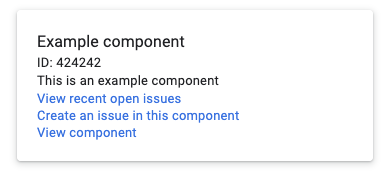
कॉम्पोनेंट होवर कार्ड, नीचे दिए गए कर्सर पर कर्सर घुमाने पर दिखते हैं:
- कॉम्पोनेंट की हैरारकी में शामिल कॉम्पोनेंट, जैसा कि समस्या की ज़्यादा जानकारी वाले पेज पर समस्या के टाइटल के नीचे दिया गया है.
- किसी कॉम्पोनेंट की जानकारी वाले पेज के सामान्य जानकारी टैब के कॉम्पोनेंट हैरारकी या चाइल्ड कॉम्पोनेंट सेक्शन में मौजूद कॉम्पोनेंट.
- कॉम्पोनेंट की जानकारी वाले पेज के कस्टम फ़ील्ड टैब में लिस्ट किए गए कॉम्पोनेंट.
हाल ही के कॉम्पोनेंट
खोज कॉम्पोनेंट पर क्लिक करने पर, खोज बॉक्स के नीचे पिकर में हाल ही में इस्तेमाल किए गए कॉम्पोनेंट दिखते हैं. हाल ही में इस्तेमाल किए गए कॉम्पोनेंट, कॉम्पोनेंट ब्राउज़ करें पेज पर भी दिखते हैं.
अगर आपने लॉग इन रहते हुए इनमें से कोई काम किया है, तो कॉम्पोनेंट को हाल ही का माना जाता है:
- कॉम्पोनेंट में कोई गड़बड़ी हुई
- कॉम्पोनेंट में मौजूद गड़बड़ी में बदलाव किया गया
